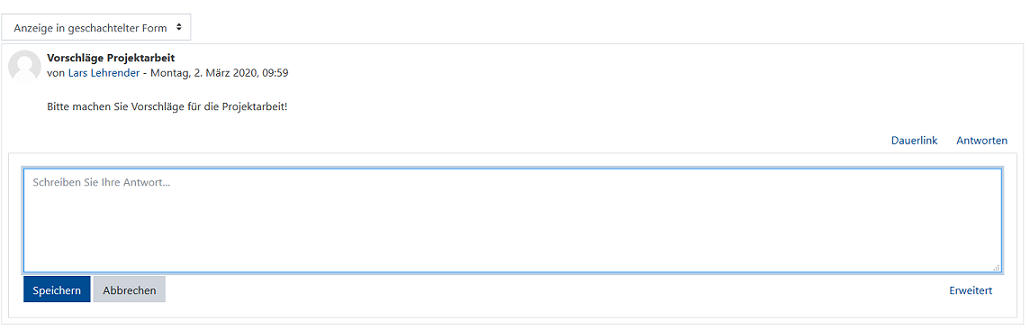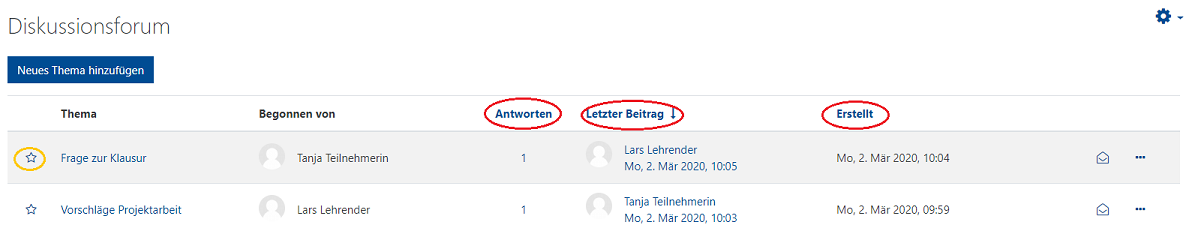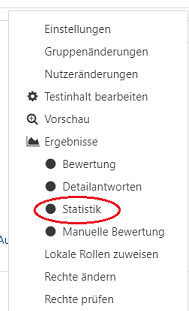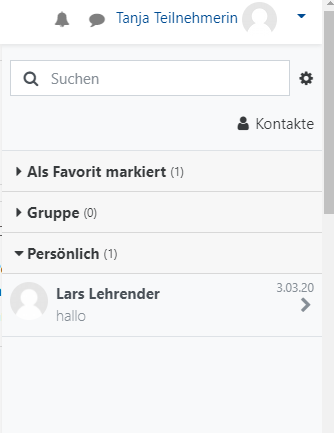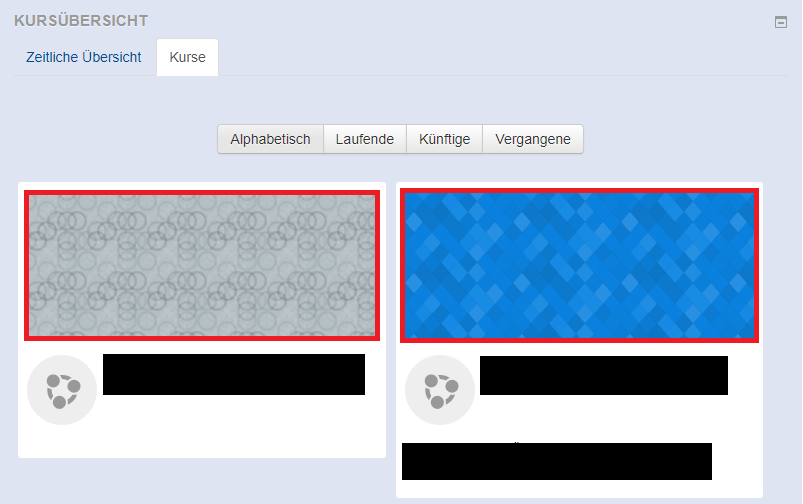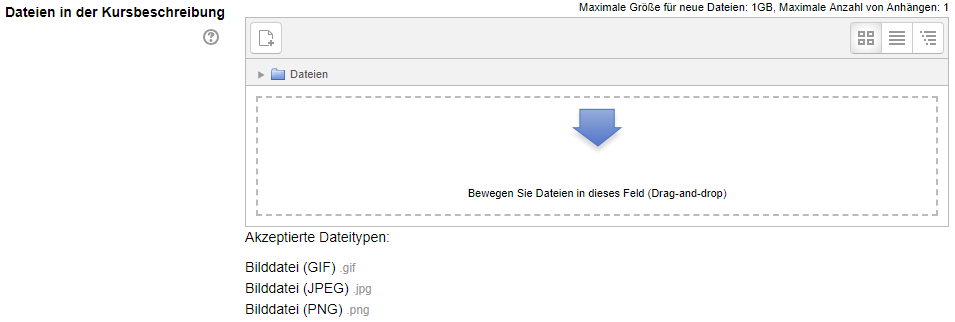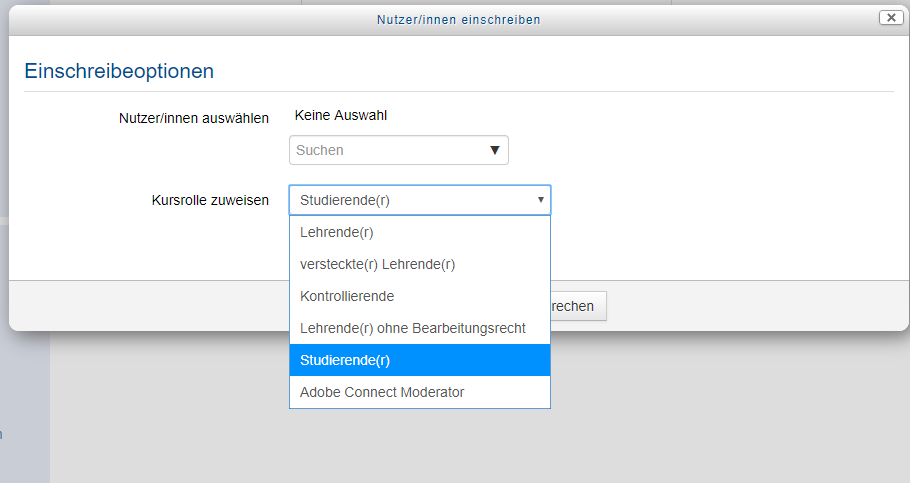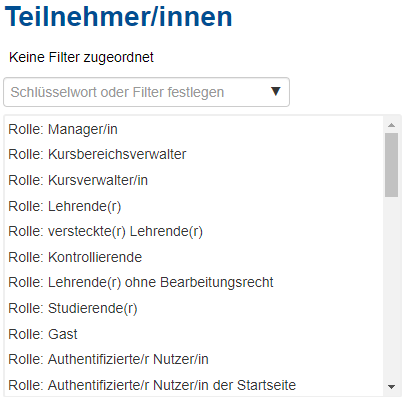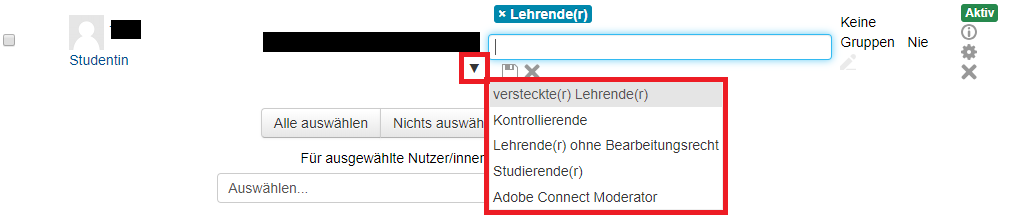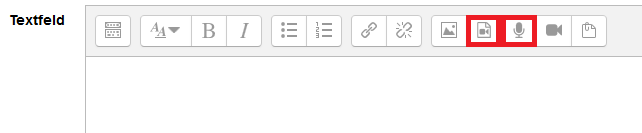Überblick: Unterschied zwischen den Versionen
| (136 dazwischenliegende Versionen von 5 Benutzern werden nicht angezeigt) | |||
| Zeile 1: | Zeile 1: | ||
= | =Neuerungen zum Wintersemester 21/22= | ||
Zum Wintersemester 21/22 wurden folgende Plugins eingespielt: | |||
*[[Studierendenordner]] | |||
*[[Fortschrittsbalken]] | |||
*Das neue Grid-Kursformat wurde hinzugefügt (siehe [[Kursformate]]). | |||
*Der Atto-Editor wurde um die Funktion zum Unterstreichen von Wörtern erweitert. | |||
[[Datei:Moodle-Update-WiSe2122.jpg|link=https://opencast.uni-due.de/paella/ui/watch.html?id=15394bdc-d92b-4989-b157-29c977db4a90]] | |||
=== | =Moodle-Version 3.7 (im Aufbau)= | ||
=== Verbessertes Dashboard === | |||
=== | ===Aktivität Forum === | ||
Es ist jetzt möglich direkt Beiträge zu erstellen oder zu beantworten (Direktantwort) ohne, dass die Seite neu geladen werden muss. | |||
[[Datei:Direktantwort.png|none]] | |||
* Die Themen in der Beitragsübersicht können nun nach der Anzahl der Antworten, wann der letzte Beitrag war und wann das Thema erstellt wurde sortiert werden (rot markiert) | |||
* Themen können als Favoriten markiert werden (gelb markiert) | |||
[[Datei:Forenübersicht.png|none]] | |||
=== | === Aktivität Test === | ||
* | * Es wurde eine neue Statistik Seite eingeführt auf der man eine verbesserte Übersicht über die Teststatistik hat. Zudem ist es jetzt möglich die Statistik runterzuladen. | ||
* Einzelne Fragen können jetzt aus der Fragensammlung exportiert werden. | |||
* Die Option "Manuell Bewerten" ist nun einfacher zu finden | |||
[[Datei:Statistik.png|none]] | |||
* | |||
* | |||
Die Optionen Statistik und Manuell Bewerten finden sich in der Aktivität im Optionsmenü, aufrufbar über das Zahnrädchen oben rechts. | |||
=== | === Aktivität Buch === | ||
* Die Druckversion bei der Aktivität Buch wurde überarbeitet und verbessert. | |||
* Lehrende können verborgene Kapitel jetzt auch sehen, wenn "Bearbeiten" ausgeschaltet ist. | |||
=== | === Überarbeitete Mitteilungsstruktur === | ||
Das | Das Interface für das Moodle interne Nachrichtensystem wurde überarbeitet. | ||
[[Datei:Nachrichten_neu.png | none]] | |||
== | === Aktivität Aufgabe === | ||
*Bei der Aktivität Aufgabe lassen sich Abgaben die als PDF eingereicht wurde nun drehen. | |||
* | *Feedback kann nun auch als Tonaufnahme aufgenommen werden. | ||
* | |||
=== | === Aktivität Test === | ||
* | * Neuer Fragetyp für kombinierte Fragen. | ||
* Mit dem Fragetyp "Kombiniert" lassen sich nun gleichzeitig mehrere Fragetypen in eine Frage integrieren. | |||
=== | === Duplizierte Kurselemente erkennen === | ||
Wenn Sie Elemente im Kursraum duplizieren wird die Kopie nun mit dem Zusatz (Kopie) versehen. Dieser Zusatz kann, wenn es erforderlich ist, wieder gelöscht werden. Dafür muss lediglich der Titel des duplizierten Elements angepasst werden. | |||
== | === Textseite - Datum vom letzten Zugriff ausblenden === | ||
Es ist nun möglich auf einer Textseite auszublenden wann diese das letzte mal bearbeitet wurde. | |||
== | === LevelUp === | ||
= | * LevelUp ist nun auch im Gruppenmodus nutzbar. Die Studierenden erarbeiten sich so gemeinsam als Gruppe ein neues Level. | ||
= Neuerungen zum | = Neuerungen zum Sommersemester 2020 = | ||
=== Neues Theme === | |||
Ab dem Sommersemester 2020 ist Moodle vollständig auf das '''neue Design "Boost"''' umgestellt. Das neue Design bietet neben einen moderneren Look und einen übersichtlicheren Aufbau viele Optimierungen und Verbesserungen. | |||
=== | ===Mehrsprachiger Inhalt=== | ||
*Über diesen Filter können in einem Kursraum Inhalte in mehreren Sprachen erstellt werden. | |||
*Abhängig von der bevorzugten Sprache der Studierenden (eingestellt über das jeweiliges Profil) werden die Inhalte dann in genau dieser Sprache angezeigt. | |||
**Zunächst wird der Inhalt (Text) innerhalb derselben Aktivität oder desselben Arbeitsmaterials in mehreren Sprachen erstellt. Dann muss jeder "Sprach-Block" in folgende HTML-Elemente eingeschlossen werden: | |||
***[[Datei:MehrsprachigerInhalt_HTMLtags.png|none]] | |||
**Diese Einträge müssen im HTML-Quellcode vorgenommen werden! | |||
'''Eine Schritt für Schritt Anleitung finden Sie [https://wiki.uni-due.de/moodle/images/1/1e/Anleitung_Multilang_Filter.pdf hier]''' | |||
*Weitere Informationen finden Sie auch [https://docs.moodle.org/38/de/Mehrsprachiger_Inhalt hier]. | |||
*Tipp:Es besteht auch die Möglichkeit am Anfang eines Kurses einen Hinweis auf die anzeigbaren Sprachen zu geben, z.B. als Textfeld mit den Links auf die verschiedenen Sprachsichten (in der Adresszeile des Kurses &lang="XX" ergänzen (XX steht für das verwendete Sprachkürzel]). Das könnte dann aus Studierendensicht so aussehen: | |||
== | = Moodle-Version 3.5 (ab Sommersemester 2019) = | ||
== | === Vorzeitige Möglichkeit des Theme-Wechsels === | ||
Nutzer*innen können zwischen dem aktuellen (UDE) und künftigen Moodle-Theme (Boost), d.h. der grafischen Benutzeroberfläche, flexibel wechseln. Weitere Informationen dazu finden Sie [https://wiki.uni-due.de/moodle/index.php/Moodle-Theme_ändern hier] | |||
#004c93 | |||
Auf dem Dashboard werden die Kurse ab jetzt mit einem entsprechenden Kursbild angezeigt (hier rot gekennzeichnet). | |||
[[Datei:Dashboard.PNG|none]] | |||
Dieses Bild kann unter "Kurs-Einstellungen -> Einstellungen" im Menü "Beschreibung –> Datei in der Kursbeschreibung" bearbeitet bzw. verändert werden. | |||
[[Datei:Kursbild.PNG|none]] | |||
=== Kalender === | |||
*Der weiterentwickelte Kalender vereinfacht unter anderem das Eintragen und Verschieben von Terminen. | |||
*Über die Auswahl des entsprechenden Tages kann ein neuer Termin kurzerhand hinzugefügt und durch einfaches Drag&Drop zugleich verschoben werden. | |||
*Des Weiteren können ab sofort Termine für den Kursbereich erstellt werden! Durch die Schaltfläche "Kursbereichstermine verbergen" können diese verborgen werden, um eine anschaulicherer Übersicht zu bekommen. | |||
=== Planer === | |||
*Um einen Überblick über die bevorstehenden Termine mit Studierenden des Kursraums zu bekommen, können Lehrende sich nun über die Schaltfläche "Export" eine entsprechende Liste ausgeben lassen. | |||
=== Neues Verfahren zur Einschreibung von Nutzer/innen === | |||
Nutzer*innen einschreiben: | |||
*Hier die/den gewünschte/n Nutzer/in suchen (am besten mit dem Nachnamen) und kurz warten, bis die Person in der Dropdown-Liste erscheint. Mit einem Klick auf den Namen die Person auswählen und anschließend in der Drop-Down-Liste darunter die entsprechende Rolle zuweisen. | |||
[[Datei:Teilnehmerfiltern.png|none]] | |||
Filterfunktion: | |||
* | *Die Funktion zum Filtern der Anzeige der Teilnehmenden befindet sich jetzt oberhalb der Teilnehmendenliste. Hier kann entweder mit einem Stichwort eine bestimmte Anzeige erzeugt werden oder mit Klick auf das kleine Dreieck am Rande des Eingabefeldes. | ||
[[Datei:nutzereinschreiben.PNG|none]] | |||
Rollen vergeben: | |||
*Über das Stift-Icon können die Rollen der Nutzer/innen im Kurs bearbeitet werden. Es öffnet sich ein Feld, in welches die Rolle entweder getippt (z.B. "versteckte") oder aus einer Dropdown-Liste ausgewählt werden (kleines Dreieck) werden kann. Klicken Sie anschließend auf das Speicher-Icon (kleine Diskette). | |||
'''Hinweis:''' Sofern Sie ''sich selbst'' eine neue Rolle zuweisen, müssen Sie sich '''zunächst in die neue Rolle einschreiben''', bevor Sie sich aus der alten Rolle entfernen. | |||
[[Datei:Rollenvergeben1.PNG|none]] | |||
[[Datei:Rollenvergeben2.PNG|none]] | |||
=== Neuer Block LevelUp === | |||
Durch die Unterteilung des Lernstoffs in Level und durch die Vergabe von Erfahrungspunkten für absolvierte Leistungen wird der Kurs zu einer Herausforderung, die die Studierenden innerhalb eines Semesters meistern sollen. Die Visualisierung des Lernfortschritts kann die Studierenden hierbei motivieren, sich der Lernherausforderung zu stellen. Weitere Informationen finden Sie hier: [[LevelUp]] | |||
=== Neuer Block Stash === | |||
Stash gestaltet Ihren Moodle-Kurs zu einem spielerischen Lernraum. | |||
Durch die geschickte Platzierung von Items (Objekten), werden die Studierenden zu Sammler*innen Ihrer Lehrinhalte. | |||
Weitere Informationen finden Sie hier: [[Stash]] | |||
[[ | === Neue Lernaktivität Textlabor === | ||
Diese neue Lernaktivität erlaubt das private und kollaborative Markieren in PDF-Dokumenten sowie die Möglichkeit, bestimmte Stellen in einem PDF hervorzuheben und sich mit anderen Studierenden über markierte Abschnitte auszutauschen. | |||
Weitere Informationen finden Sie hier: [[Textlabor (PDF-Annotationen BETA)]] | |||
=== Neue Lernaktivität Moodle-Overflow === | |||
Dieses neue Forum ermöglicht es, Fragen und Antworten in einer Diskussion zu bewerten. Anhand der Bewertung werden die Beiträge sortiert und entsprechend angezeigt. Weitere Informationen finden Sie hier: [[(anonymes) Forum]] | |||
=== H5P: neue Inhaltstypen === | |||
Die Inhaltstypen "Branching Scenario (beta)" und "Virtual Tour (360)" stehen nun zur Verfügung. | |||
Mittels Branching Scenario lässt sich eine Form des adaptiven Lernens (verzweigte Storylines) umsetzen. | |||
Virtual Tour (360) gestattet die Einbettung von interaktiven und multimedial angereicherten 360°-Bildern. | |||
== | === Aufgabe === | ||
*Die neue Moodle-Version bietet die Funktion, ein Feedback lediglich innerhalb der PDF zu geben (ohne Kommentarfeld), möglich über die Funktion "Anmerkung im PDF". | |||
[[Datei:Feedback.PNG|none]] | |||
*Lehrende können, um die Anzahl von akzeptierten Dateitypen einzuschränken, nun aus einer vorgegebenen Auswahl eine Eingrenzung vornehmen. | |||
*Zudem können Sie über die neue Schaltfläche "Alle Abgaben anzeigen" aus dem Bewertungsvorgang (innerhalb einer PDF) direkt zu einer Gesamtübersicht gelangen. | |||
[[Datei:Abgaben.PNG|none]] | |||
* der | === Verschlagwortung im Test === | ||
* bei | *Beim Erstellen von Fragen (im Fragenkatalog) lassen sich diese jetzt mit Schlagwörtern versehen. | ||
*Bereits verwendete Schlagwörter werden bei der Eingabe vorgeschlagen. | |||
*In das Feld „Suche“ wird das gewünschte Schlagwort eingegeben, zum Hinzufügen mit Enter bestätigen. Es können mehrere Schlagwörter hintereinander für eine Frage eingegeben werden. | |||
*In der Fragensammlung unter "Übersicht" können die Fragen anschließend nach Tags gefiltert werden. | |||
*Auch innerhalb der Erstellung eines Tests können bei Auswahl von Fragen diese über die Schlagwörter gefiltert angezeigt werden. | |||
*Über ein neues Symbol ("Etiketten") können die Schlagwörter bearbeitet, erweitert oder gelöscht werden. | |||
=== Aktivitätsabschluss=== | |||
*Eine neue Fähigkeit erlaubt es Lehrenden, den Abschlussstatus einer Aktivität für einzelne Studierende zu überschreiben. Unter ''Kurs-Administration -> Berichte -> Kursverlauf'' kann der ereichte Status überschrieben und somit als ''abgeschlossen'' oder ''nicht abgeschlossen'' markiert werden. Dies ist vor allem bei Aktivitäten und Aktionen nützlich, in denen die Studierenden den Abschluss manuell markieren. | |||
== | === Video & Ton im Atto-Editor=== | ||
*Eine neue Funktion innerhalb des Atto-Editors ermöglicht es Video- oder Audiodateien innerhalb von Moodle aufzunehmen, ohne eine separate Datei hochzuladen. | |||
Sowohl Lehrende als auch Studierende können z.B. Aufgaben, Fragestellungen oder Kommentare abgeben. | |||
* | *Die beiden neuen Icons in dem Editor sehen wie folgt aus: | ||
[[Datei:Editor.PNG|none]] | |||
''' | === Fälligkeitsdatum === | ||
*Das Fälligkeitsdatum, z.B. für den Start oder die Beendigung einer Aktivität, lässt sich jetzt '''minutengenau''' einstellen. | |||
[[Datei:Datum.PNG|none]] | |||
=== Auszeichnungen === | |||
* | *Eine Auszeichnung (Badge) kann jetzt auf Basis bereits erworbener Auszeichnung(en) verliehen werden. In den Kritieren zur Vergabe findet sich im Drop-Down-Menü hierfür ein neuer Punkt. | ||
= Neue Funktionen in Moodle (ab Wintersemester 2018/2019) = | |||
=== Sciebo === | |||
*Ab sofort können Sie aus Moodle heraus Ihre Dateien/Materialien aus Sciebo zur Verfügung stellen. Eine Anleitung finden Sie [https://wiki.uni-due.de/moodle/index.php/Sciebo hier]. | |||
= | === TeX in H5P === | ||
*Innerhalb von H5P können mathematische Ausdrücke und weitere Formeln mithilfe von TeX beschrieben und dargestellt werden. | |||
Dazu muss lediglich der jeweilige TeX-Ausdruck an die Stelle (reguläre Eingabefelder) im H5P-Editor eingetragen werden, an der später der Ausdruck bzw. die Formel erscheinen soll. | |||
= | |||
== | |||
* | |||
[[ | =Ältere Änderungen & Anpassungen= | ||
Ältere Änderungen und Anpassungen finden Sie in unserem [[Änderungsarchiv]] | |||
Aktuelle Version vom 29. November 2021, 19:42 Uhr
Neuerungen zum Wintersemester 21/22
Zum Wintersemester 21/22 wurden folgende Plugins eingespielt:
- Studierendenordner
- Fortschrittsbalken
- Das neue Grid-Kursformat wurde hinzugefügt (siehe Kursformate).
- Der Atto-Editor wurde um die Funktion zum Unterstreichen von Wörtern erweitert.
Moodle-Version 3.7 (im Aufbau)
Verbessertes Dashboard
Aktivität Forum
Es ist jetzt möglich direkt Beiträge zu erstellen oder zu beantworten (Direktantwort) ohne, dass die Seite neu geladen werden muss.
- Die Themen in der Beitragsübersicht können nun nach der Anzahl der Antworten, wann der letzte Beitrag war und wann das Thema erstellt wurde sortiert werden (rot markiert)
- Themen können als Favoriten markiert werden (gelb markiert)
Aktivität Test
- Es wurde eine neue Statistik Seite eingeführt auf der man eine verbesserte Übersicht über die Teststatistik hat. Zudem ist es jetzt möglich die Statistik runterzuladen.
- Einzelne Fragen können jetzt aus der Fragensammlung exportiert werden.
- Die Option "Manuell Bewerten" ist nun einfacher zu finden
Die Optionen Statistik und Manuell Bewerten finden sich in der Aktivität im Optionsmenü, aufrufbar über das Zahnrädchen oben rechts.
Aktivität Buch
- Die Druckversion bei der Aktivität Buch wurde überarbeitet und verbessert.
- Lehrende können verborgene Kapitel jetzt auch sehen, wenn "Bearbeiten" ausgeschaltet ist.
Überarbeitete Mitteilungsstruktur
Das Interface für das Moodle interne Nachrichtensystem wurde überarbeitet.
Aktivität Aufgabe
- Bei der Aktivität Aufgabe lassen sich Abgaben die als PDF eingereicht wurde nun drehen.
- Feedback kann nun auch als Tonaufnahme aufgenommen werden.
Aktivität Test
- Neuer Fragetyp für kombinierte Fragen.
- Mit dem Fragetyp "Kombiniert" lassen sich nun gleichzeitig mehrere Fragetypen in eine Frage integrieren.
Duplizierte Kurselemente erkennen
Wenn Sie Elemente im Kursraum duplizieren wird die Kopie nun mit dem Zusatz (Kopie) versehen. Dieser Zusatz kann, wenn es erforderlich ist, wieder gelöscht werden. Dafür muss lediglich der Titel des duplizierten Elements angepasst werden.
Textseite - Datum vom letzten Zugriff ausblenden
Es ist nun möglich auf einer Textseite auszublenden wann diese das letzte mal bearbeitet wurde.
LevelUp
- LevelUp ist nun auch im Gruppenmodus nutzbar. Die Studierenden erarbeiten sich so gemeinsam als Gruppe ein neues Level.
Neuerungen zum Sommersemester 2020
Neues Theme
Ab dem Sommersemester 2020 ist Moodle vollständig auf das neue Design "Boost" umgestellt. Das neue Design bietet neben einen moderneren Look und einen übersichtlicheren Aufbau viele Optimierungen und Verbesserungen.
Mehrsprachiger Inhalt
- Über diesen Filter können in einem Kursraum Inhalte in mehreren Sprachen erstellt werden.
- Abhängig von der bevorzugten Sprache der Studierenden (eingestellt über das jeweiliges Profil) werden die Inhalte dann in genau dieser Sprache angezeigt.
- Zunächst wird der Inhalt (Text) innerhalb derselben Aktivität oder desselben Arbeitsmaterials in mehreren Sprachen erstellt. Dann muss jeder "Sprach-Block" in folgende HTML-Elemente eingeschlossen werden:
- Diese Einträge müssen im HTML-Quellcode vorgenommen werden!
- Zunächst wird der Inhalt (Text) innerhalb derselben Aktivität oder desselben Arbeitsmaterials in mehreren Sprachen erstellt. Dann muss jeder "Sprach-Block" in folgende HTML-Elemente eingeschlossen werden:
Eine Schritt für Schritt Anleitung finden Sie hier
- Weitere Informationen finden Sie auch hier.
- Tipp:Es besteht auch die Möglichkeit am Anfang eines Kurses einen Hinweis auf die anzeigbaren Sprachen zu geben, z.B. als Textfeld mit den Links auf die verschiedenen Sprachsichten (in der Adresszeile des Kurses &lang="XX" ergänzen (XX steht für das verwendete Sprachkürzel]). Das könnte dann aus Studierendensicht so aussehen:
Moodle-Version 3.5 (ab Sommersemester 2019)
Vorzeitige Möglichkeit des Theme-Wechsels
Nutzer*innen können zwischen dem aktuellen (UDE) und künftigen Moodle-Theme (Boost), d.h. der grafischen Benutzeroberfläche, flexibel wechseln. Weitere Informationen dazu finden Sie hier
- 004c93
Auf dem Dashboard werden die Kurse ab jetzt mit einem entsprechenden Kursbild angezeigt (hier rot gekennzeichnet).
Dieses Bild kann unter "Kurs-Einstellungen -> Einstellungen" im Menü "Beschreibung –> Datei in der Kursbeschreibung" bearbeitet bzw. verändert werden.
Kalender
- Der weiterentwickelte Kalender vereinfacht unter anderem das Eintragen und Verschieben von Terminen.
- Über die Auswahl des entsprechenden Tages kann ein neuer Termin kurzerhand hinzugefügt und durch einfaches Drag&Drop zugleich verschoben werden.
- Des Weiteren können ab sofort Termine für den Kursbereich erstellt werden! Durch die Schaltfläche "Kursbereichstermine verbergen" können diese verborgen werden, um eine anschaulicherer Übersicht zu bekommen.
Planer
- Um einen Überblick über die bevorstehenden Termine mit Studierenden des Kursraums zu bekommen, können Lehrende sich nun über die Schaltfläche "Export" eine entsprechende Liste ausgeben lassen.
Neues Verfahren zur Einschreibung von Nutzer/innen
Nutzer*innen einschreiben:
- Hier die/den gewünschte/n Nutzer/in suchen (am besten mit dem Nachnamen) und kurz warten, bis die Person in der Dropdown-Liste erscheint. Mit einem Klick auf den Namen die Person auswählen und anschließend in der Drop-Down-Liste darunter die entsprechende Rolle zuweisen.
Filterfunktion:
- Die Funktion zum Filtern der Anzeige der Teilnehmenden befindet sich jetzt oberhalb der Teilnehmendenliste. Hier kann entweder mit einem Stichwort eine bestimmte Anzeige erzeugt werden oder mit Klick auf das kleine Dreieck am Rande des Eingabefeldes.
Rollen vergeben:
- Über das Stift-Icon können die Rollen der Nutzer/innen im Kurs bearbeitet werden. Es öffnet sich ein Feld, in welches die Rolle entweder getippt (z.B. "versteckte") oder aus einer Dropdown-Liste ausgewählt werden (kleines Dreieck) werden kann. Klicken Sie anschließend auf das Speicher-Icon (kleine Diskette).
Hinweis: Sofern Sie sich selbst eine neue Rolle zuweisen, müssen Sie sich zunächst in die neue Rolle einschreiben, bevor Sie sich aus der alten Rolle entfernen.
Neuer Block LevelUp
Durch die Unterteilung des Lernstoffs in Level und durch die Vergabe von Erfahrungspunkten für absolvierte Leistungen wird der Kurs zu einer Herausforderung, die die Studierenden innerhalb eines Semesters meistern sollen. Die Visualisierung des Lernfortschritts kann die Studierenden hierbei motivieren, sich der Lernherausforderung zu stellen. Weitere Informationen finden Sie hier: LevelUp
Neuer Block Stash
Stash gestaltet Ihren Moodle-Kurs zu einem spielerischen Lernraum. Durch die geschickte Platzierung von Items (Objekten), werden die Studierenden zu Sammler*innen Ihrer Lehrinhalte. Weitere Informationen finden Sie hier: Stash
Neue Lernaktivität Textlabor
Diese neue Lernaktivität erlaubt das private und kollaborative Markieren in PDF-Dokumenten sowie die Möglichkeit, bestimmte Stellen in einem PDF hervorzuheben und sich mit anderen Studierenden über markierte Abschnitte auszutauschen. Weitere Informationen finden Sie hier: Textlabor (PDF-Annotationen BETA)
Neue Lernaktivität Moodle-Overflow
Dieses neue Forum ermöglicht es, Fragen und Antworten in einer Diskussion zu bewerten. Anhand der Bewertung werden die Beiträge sortiert und entsprechend angezeigt. Weitere Informationen finden Sie hier: (anonymes) Forum
H5P: neue Inhaltstypen
Die Inhaltstypen "Branching Scenario (beta)" und "Virtual Tour (360)" stehen nun zur Verfügung.
Mittels Branching Scenario lässt sich eine Form des adaptiven Lernens (verzweigte Storylines) umsetzen.
Virtual Tour (360) gestattet die Einbettung von interaktiven und multimedial angereicherten 360°-Bildern.
Aufgabe
- Die neue Moodle-Version bietet die Funktion, ein Feedback lediglich innerhalb der PDF zu geben (ohne Kommentarfeld), möglich über die Funktion "Anmerkung im PDF".
- Lehrende können, um die Anzahl von akzeptierten Dateitypen einzuschränken, nun aus einer vorgegebenen Auswahl eine Eingrenzung vornehmen.
- Zudem können Sie über die neue Schaltfläche "Alle Abgaben anzeigen" aus dem Bewertungsvorgang (innerhalb einer PDF) direkt zu einer Gesamtübersicht gelangen.
Verschlagwortung im Test
- Beim Erstellen von Fragen (im Fragenkatalog) lassen sich diese jetzt mit Schlagwörtern versehen.
- Bereits verwendete Schlagwörter werden bei der Eingabe vorgeschlagen.
- In das Feld „Suche“ wird das gewünschte Schlagwort eingegeben, zum Hinzufügen mit Enter bestätigen. Es können mehrere Schlagwörter hintereinander für eine Frage eingegeben werden.
- In der Fragensammlung unter "Übersicht" können die Fragen anschließend nach Tags gefiltert werden.
- Auch innerhalb der Erstellung eines Tests können bei Auswahl von Fragen diese über die Schlagwörter gefiltert angezeigt werden.
- Über ein neues Symbol ("Etiketten") können die Schlagwörter bearbeitet, erweitert oder gelöscht werden.
Aktivitätsabschluss
- Eine neue Fähigkeit erlaubt es Lehrenden, den Abschlussstatus einer Aktivität für einzelne Studierende zu überschreiben. Unter Kurs-Administration -> Berichte -> Kursverlauf kann der ereichte Status überschrieben und somit als abgeschlossen oder nicht abgeschlossen markiert werden. Dies ist vor allem bei Aktivitäten und Aktionen nützlich, in denen die Studierenden den Abschluss manuell markieren.
Video & Ton im Atto-Editor
- Eine neue Funktion innerhalb des Atto-Editors ermöglicht es Video- oder Audiodateien innerhalb von Moodle aufzunehmen, ohne eine separate Datei hochzuladen.
Sowohl Lehrende als auch Studierende können z.B. Aufgaben, Fragestellungen oder Kommentare abgeben.
- Die beiden neuen Icons in dem Editor sehen wie folgt aus:
Fälligkeitsdatum
- Das Fälligkeitsdatum, z.B. für den Start oder die Beendigung einer Aktivität, lässt sich jetzt minutengenau einstellen.
Auszeichnungen
- Eine Auszeichnung (Badge) kann jetzt auf Basis bereits erworbener Auszeichnung(en) verliehen werden. In den Kritieren zur Vergabe findet sich im Drop-Down-Menü hierfür ein neuer Punkt.
Neue Funktionen in Moodle (ab Wintersemester 2018/2019)
Sciebo
- Ab sofort können Sie aus Moodle heraus Ihre Dateien/Materialien aus Sciebo zur Verfügung stellen. Eine Anleitung finden Sie hier.
TeX in H5P
- Innerhalb von H5P können mathematische Ausdrücke und weitere Formeln mithilfe von TeX beschrieben und dargestellt werden.
Dazu muss lediglich der jeweilige TeX-Ausdruck an die Stelle (reguläre Eingabefelder) im H5P-Editor eingetragen werden, an der später der Ausdruck bzw. die Formel erscheinen soll.
Ältere Änderungen & Anpassungen
Ältere Änderungen und Anpassungen finden Sie in unserem Änderungsarchiv